iOS 11では新しい緊急SOS機能が追加され、自分にiPhoneを正常に使用できない何か緊急な出来事が起こった時に、救急などの緊急サービスや連絡を取りたい愛する人にすばやく連絡することができます。
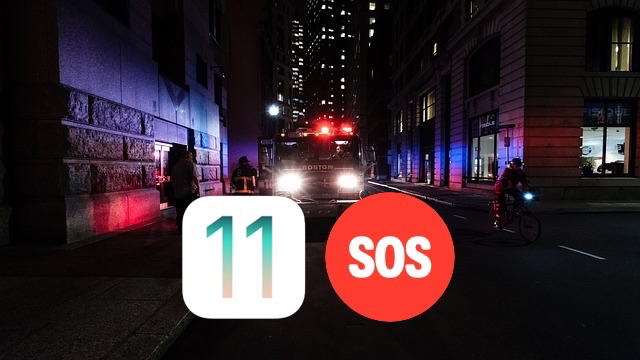
緊急事態が発生した場合に、パニックで電話する必要のある電話番号が思い出せないなど、緊急サービスから迅速かつ効率的な救助を受けるための対応ができないという心配がある場合には、このiOS 11の新しい緊急SOS機能は必ず役に立つはずです。
iOS 11と互換性のあるiPhone、iPad、またはiPod touchなどのiOSデバイスであれば、このiOS 11の「緊急SOS」新機能を使用することができます。
新機能「緊急SOS」の使い方
使用方法は簡単です。iOS 11がインストールされているiPhoneなどのiOSデバイスであれば、ロックされた状態で電源ボタンを5回押します。
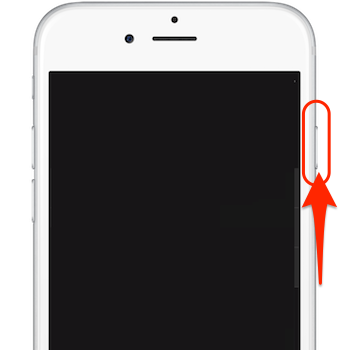
単にロックされた状態のままデバイスの電源ボタンを5回押します。「スライドで電源オフ」のシャットダウン画面が表示されますが、ここにもう一つ「緊急SOS」に電話をかけるための新しいスワイプインターフェイスが追加されています。緊急連絡先に電話するには、ここで[緊急SOS]スライダをスワイプします。
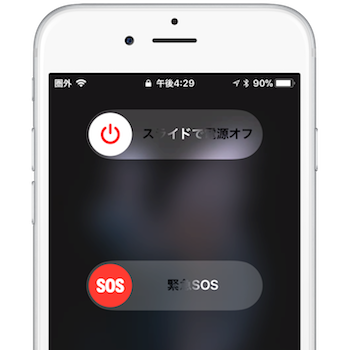
すると、電話する緊急先が表示されるので、候補から該当するものをタップすれば緊急電話が発信されます。
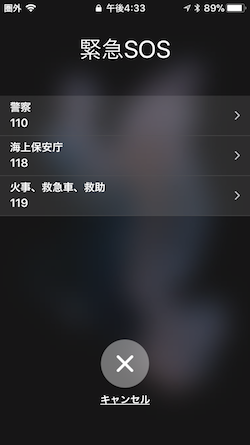
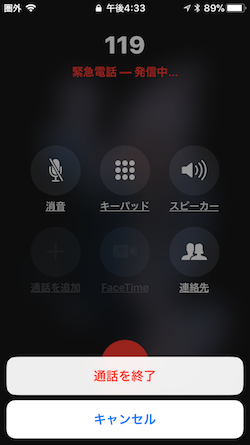
これで緊急電話が発信されるのですが、さらに一歩進んで緊急サービスへの自動通報を行いたい場合、あるいは緊急サービスとの対話が必要ない差し迫った状況が想定される場合には、[緊急SOS]の設定にある[自動通報]オプションを“オン”に設定しておきましょう。
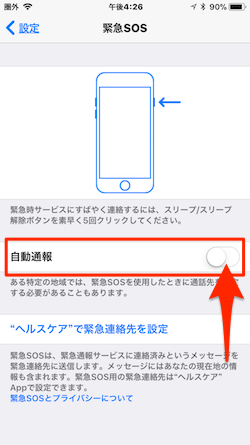
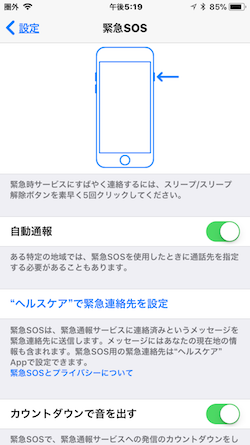
この設定を行うには、iOS 11がインストールされているiPhoneの設定アプリを起動し、画面をスクロールして[緊急SOS]セクションを探して開きます。
この設定を行うことで、iPhoneの電源ボタンを5回押すと、上記のようにスライダをスワイプして電話をかけるなどの入力作業を行うことなくローカル緊急サービスへのコールを自動的に発信します。
この自動発信機能を有効にしている場合、ポケットなどに入れていて勝手に呼び出してしまう可能性があります。誤って起動してしまった場合にユーザーに警告するためのアラームが設定されますが、緊急サービスに連絡する前にコールをキャンセルするのみ手間取ってしまうことも考えられます。
今回紹介したのは、iOS 11での新しい「緊急SOS」機能体験です。それは地域の緊急サービスを迅速に呼び出す方法です。ヘルスケア アプリを使って緊急連絡先を設定することもできます。
この「緊急SOS」機能が呼び出された場合には、パスコードを入力するまでTouch ID機能が一時的に無効になることにも注意する必要があります。つまり、その間はデバイスは無防備状態となります。











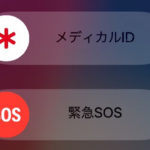



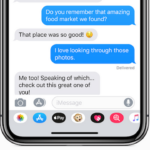
![[リーク情報] iPhone8のポスター(アジア版)とサイズ表の流出](https://moshbox.jp/be/wp-content/uploads/2017/09/iphone8poster1-100x100.jpg)
![[Splatoon2] スプラトゥーン2、次回のフェス開催告知お題は・・](https://moshbox.jp/be/wp-content/uploads/2017/09/splatoon2_ico-100x100.jpg)